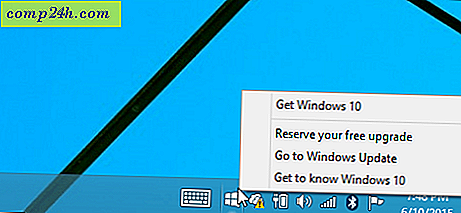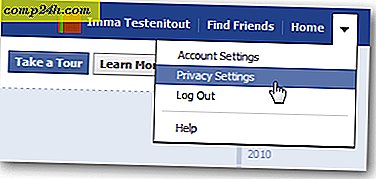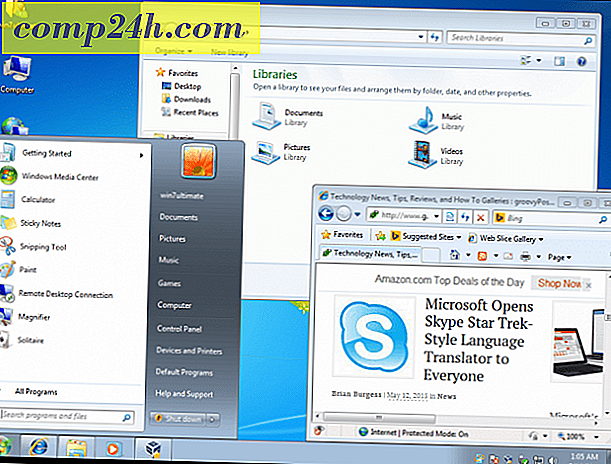Gmail Labs lisää uuden Smart Labels -ominaisuuden

Kun Google esitteli ensisijaisen postilaatikon 7 kuukautta sitten, se oli valtava menestys. Sittemmin Gmailin erottamat sähköpostit ovat kiireellisiä ja tärkeitä, kun ne asetetaan korotettuun postilaatikkoon. He myös saavat automaattisesti "Tärkeä" -merkinnän, joka näyttää hieman keltaiselta nuolinäkymältä. Tänään Gmail käynnisti uusimman lab-ominaisuutensa, Smart Labels, joka pyrkii tekemään samoin pienemmällä mittakaavalla. Toistaiseksi se on groovy!
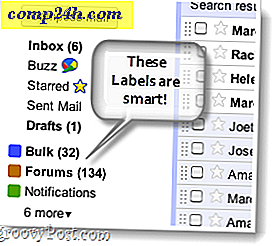 Miten Smart Labels lajittelee viestin?
Miten Smart Labels lajittelee viestin?
Keskimääräiset sähköpostin käyttäjät saavat enemmän sähköpostiviestejä kuin koskaan pystyvät lukemaan. Tämän vuoksi Google esitteli tarroja, mutta se edellytti sinua luomaan hyvin tarkkoja suodattimia. Älykkäät tarrat toimivat paljon kuin tavalliset käyttäjän tekemät tarrat, paitsi että ne havaitsevat automaattisesti, mitkä sähköpostit sisällytetään niihin. Älykkäät tarrat luokittelevat sähköposteja itse, lähettäjän ja avainsanojen perusteella. Toistaiseksi on vain kolme erilaista Smart-merkintää:
- pääosa
Kaikki, mitä voidaan pitää massamainoksena, annetaan Bulk-tunnisteelle. Tämä sisältää tyypillisesti uutiskirjeet ja mainostekstit. - foorumit
Ryhmän postituslistoille ja viestikortin vastauspostille annetaan foorumimerkki. - ilmoitukset
Vastaanotot, tiliotteet, suorat viestit ja kaikki hyvin lyhyet henkilökohtaiset sähköpostit.
Viestejä, joissa on Smart Labels -ohjelmaa, jäävät postilaatikkoosi, mutta ne on merkitty helposti lajitteluun. Jos olet ottanut käyttöön ja haluat estää sähköpostiviestien käyttämisen käytettyjen merkintöjen näkymisestä postilaatikkoosi, voit siirtyä Gmail- asetuksiin> Tunnisteet ja määritä piilotettava merkki näkyviin kohdassa Näytä viestit -luettelossa .

Miten Smart-merkinnät otetaan käyttöön Gmailissa
Vaihe 1
Siirry suosikki-selaimellasi Gmailiin. Sieltä Napsauta käyttäjänimen vieressä olevaa vaihde -kuvaketta ja valitse Labs .

Vaihe 2
Kirjoita Lab lab -laatikkoon Type in smartlabels . Gmail-laboratorioiden pitäisi automaattisesti säätää labs-luettelon sinulle.

Valitse käytettävissä olevat laboratoriot napsauttamalla SmartLabels- luettelon hyväksyntää. Kun olet tehnyt, napsauta Tallenna muutokset .

Tehty!
SmartLabels pitäisi nyt ottaa käyttöön Gmail-tilillesi! Henkilökohtaisesti minulla on jo tarpeeksi tarroja tililläni, että nämä eivät ole kaikki hyödyllisiä. Vaikka labs-tiimi jatkaa tämän ominaisuuden parantamista ja lisää siihen muutamia ylimääräisiä tarroja. Näen, että se korvaa useimmat nykyiset tarrat.
Mitä mieltä olet uusista labs-ominaisuuksista? Kerro meille alla olevissa huomautuksissa!

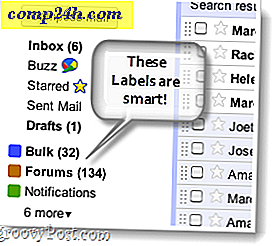 Miten Smart Labels lajittelee viestin?
Miten Smart Labels lajittelee viestin?